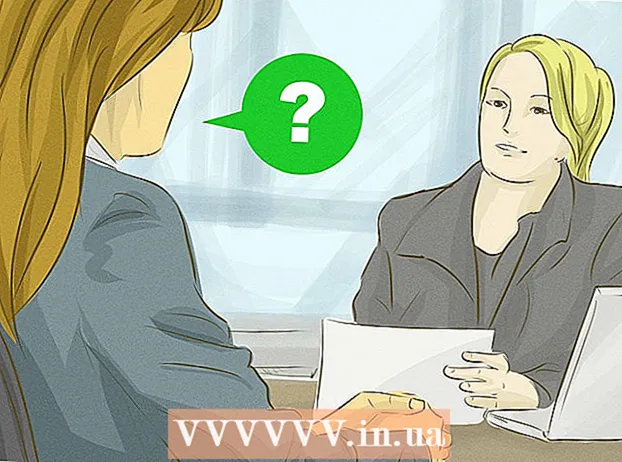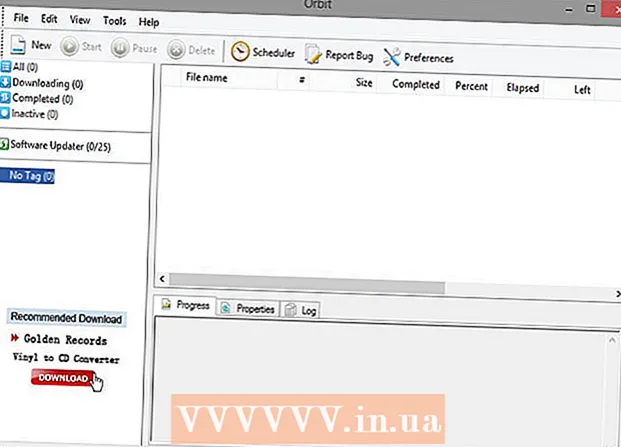작가:
Morris Wright
창조 날짜:
24 4 월 2021
업데이트 날짜:
1 칠월 2024
![[탐색기에서 D드라이브 안보임] HDD 인식불가, 인식안됨, 하드디스크 오프라인, HDD offline,D드라이브 사라짐,D drive not showing up windows10](https://i.ytimg.com/vi/SsqD61ej9Uc/hqdefault.jpg)
콘텐츠
이 위키 하우에서는 고장 나거나 죽어가는 하드 드라이브를 분석하고 수정하는 방법을 알려줍니다. 이 지침이 하드 드라이브를 저장할 수 있음을 보장하지는 않습니다. 그리고 마지막으로 전문가의 도움은 아마도 최선의 선택이지만 많은 비용이들 것입니다.
단계로
파트 1/2 : 오류를 찾는 기본 방법
 즉시 컴퓨터 사용을 중지하십시오. 하드 드라이브가 여전히 회전하고 있지만 성능이 저하되는 경우 가능한 한 빨리 종료하는 것이 좋습니다. 컴퓨터를 끈 후에는 장치를 수리 할 때까지 다시 켜지 마십시오.
즉시 컴퓨터 사용을 중지하십시오. 하드 드라이브가 여전히 회전하고 있지만 성능이 저하되는 경우 가능한 한 빨리 종료하는 것이 좋습니다. 컴퓨터를 끈 후에는 장치를 수리 할 때까지 다시 켜지 마십시오. - 하드 드라이브의 오작동이 걱정되면 컴퓨터에서 분리하기 만하면됩니다.
 다른 포트 나 컴퓨터에서 하드 드라이브를 사용해보십시오. 하드 드라이브가 다른 컴퓨터에서 작동하도록 할 수 있다면 문제가 다른 곳일 수 있습니다. 컴퓨터의 케이블이나 포트에 문제가있을 수도 있습니다.
다른 포트 나 컴퓨터에서 하드 드라이브를 사용해보십시오. 하드 드라이브가 다른 컴퓨터에서 작동하도록 할 수 있다면 문제가 다른 곳일 수 있습니다. 컴퓨터의 케이블이나 포트에 문제가있을 수도 있습니다. - 외장 하드 드라이브 인 경우 컴퓨터에서 드라이브를 분리하고 다른 드라이브에 연결하는 것만 큼 간단합니다. 이전 케이블이 더 이상 제대로 작동하지 않는 경우 다른 케이블을 사용해 볼 수도 있습니다.
- 내부 하드 드라이브는 더 복잡한 문제를 제기합니다. 내장 하드 드라이브의 연결을 확인하려면 먼저 컴퓨터에서 드라이브를 제거해야합니다. 이 작업을 완료 한 후에는 외장 하드 드라이브를 다른 컴퓨터에 연결할 수있는 드라이브 용 도킹 스테이션 또는 USB 어댑터 (둘 다 온라인에서 사용 가능)를 구입할 수 있습니다.
- 하드 드라이브를 제거하기 전에 컴퓨터가 주 전원에서 분리되었고 배터리가 제거되었는지 확인해야합니다 (해당되는 경우).
- 하드 드라이브를 제거하는 것은 Mac에서 매우 어려운 작업입니다. 이 작업을 수행하려면 매우 조심하십시오.
- 드물지만 특정 컴퓨터에서 더 이상 작동하지 않는 (다른 컴퓨터에서는 작동하는) 하드 드라이브가 마더 보드에 결함이 있음을 나타내는 것일 수 있습니다. 하드 드라이브가 자신의 컴퓨터를 제외한 모든 컴퓨터에서 작동하는 경우 컴퓨터를 확인하는 것이 좋습니다.
 하드 드라이브의 다양한 구성 요소를 이해합니다. 하드 드라이브에는 문제 발생시 종종 오류를 일으키는 세 가지 구성 요소가 있습니다.
하드 드라이브의 다양한 구성 요소를 이해합니다. 하드 드라이브에는 문제 발생시 종종 오류를 일으키는 세 가지 구성 요소가 있습니다. - PCB -인쇄 회로 기판 (일반적으로 하드 드라이브 하단에 있음)은 하드 드라이브의 대부분의 기능을 제어하고 하드 드라이브의 데이터를 읽을 수있는 정보로 변환합니다. 회로 기판은 일반적으로 녹색입니다.
- 플래터 -데이터가 저장된 얇은 디스크. 플래터는 하드 드라이브가 회전하기 시작할 때 들리는 대부분의 소음을 담당합니다. 먼지없는 공간과 필요한 장비에 접근 할 수있는 전문가가 아니면 하드 드라이브 플래터를 직접 수리 할 수 없습니다.
- 헤드 어셈블리 -읽기 헤드 또는 헤드 어셈블리는 플래터에서 데이터를 읽는 것입니다. 다시 말하지만, 전문적인 경험과 장비 없이는 고칠 수 없습니다.
 디스크에서 만든 소리를 평가하십시오. 문제에 따라 하드 드라이브에서 특정 소음이 발생합니다. 정확한 진단을 위해 나는 소리로 하드 드라이브 모델을 확인하십시오.
디스크에서 만든 소리를 평가하십시오. 문제에 따라 하드 드라이브에서 특정 소음이 발생합니다. 정확한 진단을 위해 나는 소리로 하드 드라이브 모델을 확인하십시오. - 예를 들어 하드 드라이브에서 딸깍 소리가 나면 읽기 및 쓰기 헤드에 문제가있을 가능성이 큽니다.
- 불행히도 소음으로 식별되는 대부분의 문제는 전문가의 도움이 필요합니다.
 빠른 DIY 수정을 피하십시오. 이것은 하드 드라이브를 얼리거나 누르는 것과 같은 것입니다. 일부 사람들은 약간의 성공을 거두었을 수 있지만 이러한 빠른 수정은 전문 서비스를 통해 데이터를 보호 할 가능성이 이미 그랬던 것보다 훨씬 더 어렵습니다.
빠른 DIY 수정을 피하십시오. 이것은 하드 드라이브를 얼리거나 누르는 것과 같은 것입니다. 일부 사람들은 약간의 성공을 거두었을 수 있지만 이러한 빠른 수정은 전문 서비스를 통해 데이터를 보호 할 가능성이 이미 그랬던 것보다 훨씬 더 어렵습니다. - 빠른 수정이 효과가있는 것처럼 보이지만 효과가 오래 지속되지는 않습니다. 하드 드라이브가 작동을 멈 춥니 다.
2/2 부 : 수리 회사 고용
 하드 드라이브 복구는 전문가가해야 할 일임을 이해하십시오. 하드 드라이브의 매우 복잡한 구조로 인해 하드 드라이브에 포함 된 데이터를 제거하는 측면에서 전자 제품에 대한 확실한 배경 지식이 없으면 하드 드라이브를 직접 수리 할 수 없습니다. 그렇기 때문에 전문 수리 회사에서 하드 드라이브를 처리하는 것이 좋습니다.
하드 드라이브 복구는 전문가가해야 할 일임을 이해하십시오. 하드 드라이브의 매우 복잡한 구조로 인해 하드 드라이브에 포함 된 데이터를 제거하는 측면에서 전자 제품에 대한 확실한 배경 지식이 없으면 하드 드라이브를 직접 수리 할 수 없습니다. 그렇기 때문에 전문 수리 회사에서 하드 드라이브를 처리하는 것이 좋습니다. - 고장난 하드 드라이브를 고치려고하면 전문가가 고칠 수있는 기회가 줄어들뿐입니다.
- 인쇄 회로 기판을 교체하는 것조차도 회로 납땜에 대한 지식이 필요하고 정확한 부품을 구매해야하는 고급 연습입니다.
 복구 비용이 많이들 것이라고 생각할 수 있습니다. 진정한 하드 드라이브 복구에는 클린 룸, 특수 장비 및 고도로 훈련 된 인력이 필요합니다. 따라서 하드 드라이브에 데이터를 다시 가져 오는 데 천 달러 이상을 지출하게 될 것입니다.
복구 비용이 많이들 것이라고 생각할 수 있습니다. 진정한 하드 드라이브 복구에는 클린 룸, 특수 장비 및 고도로 훈련 된 인력이 필요합니다. 따라서 하드 드라이브에 데이터를 다시 가져 오는 데 천 달러 이상을 지출하게 될 것입니다.  필요한 것을 제공하는 복구 회사를 찾으십시오. 일반적으로 해당 지역의 전자 제품 매장을 통해 복구 서비스를 찾을 수 있지만 몇 가지 훌륭한 옵션은 다음과 같습니다.
필요한 것을 제공하는 복구 회사를 찾으십시오. 일반적으로 해당 지역의 전자 제품 매장을 통해 복구 서비스를 찾을 수 있지만 몇 가지 훌륭한 옵션은 다음과 같습니다. - 베스트 바이 -Best Buy의 "Geek Squad"는 데이터 복구를 처리하는 체인입니다. 하드 드라이브 손상의 심각도에 따라 $ 200에서 $ 1,500 이상의 금액을 지불 할 것으로 예상됩니다.
- 드라이브 세이버 -Drive Savers는 30 년의 경험을 가진 연중 무휴 24 시간 고객 서비스 기반 데이터 복구 회사입니다. 하드 디스크 복구 외에도 스마트 폰 및 카메라에서 데이터를 복구 할 수 있습니다.
 회사를 선택하고 고수하십시오. 누군가 하드 드라이브를 열고 생성하려고 할 때마다 복원 할 항목이 남아있을 가능성이 줄어 듭니다. 하드 디스크를 열면 먼지, 정전기 및 기타 환경 오염 물질에 취약하기 때문입니다. 이러한 위험을 최소화하려면 여러 회사의 서비스를 사용하지 않는 것이 좋습니다. 회사의 역량을 확인하려면 데이터 복구에 어떤 도구를 사용하는지 물어보십시오. PC3K 또는 DeepSpar를 사용하는 경우 좋은 징조입니다.
회사를 선택하고 고수하십시오. 누군가 하드 드라이브를 열고 생성하려고 할 때마다 복원 할 항목이 남아있을 가능성이 줄어 듭니다. 하드 디스크를 열면 먼지, 정전기 및 기타 환경 오염 물질에 취약하기 때문입니다. 이러한 위험을 최소화하려면 여러 회사의 서비스를 사용하지 않는 것이 좋습니다. 회사의 역량을 확인하려면 데이터 복구에 어떤 도구를 사용하는지 물어보십시오. PC3K 또는 DeepSpar를 사용하는 경우 좋은 징조입니다.
팁
- 고장난 하드 드라이브에서 데이터를 복구하는 데 사용할 수있는 몇 가지 유용한 데이터 복구 도구가 있지만 신뢰할 수있는 도구는 많은 비용이들 수 있습니다.
경고
- 하드 드라이브를 제거하면 보증이 무효화됩니다.
- 하드 드라이브의 움직이는 부분을 직접 수정하려고하면 데이터 손실이 발생할 가능성이 높습니다.